 |
|||||||
| Dal 2008 una voce critica e indipendente sulle nuove tecnologie | |||||||
| Home | F.A.Q. | Recensioni | Guida all'acquisto | Articoli | Download | Elenchi | Forum |
| Dichiarazione di Declino di Responsabilità / Disclaimer Il titolare di questo sito non effettua rivendita dei dispositivi menzionati e non è collegato con i rivenditori citati. |
|||||||
17 maggio 2010
Installazione di Manila 2D su chinafonini
con Windows Mobile 6.1 / 6.5
con Windows Mobile 6.1 / 6.5
di Carlo Varello (nickname "karl1" sul forum)
© 2010 www.chinafonini.it
La cosa, non è poi così semplice: ho personalmente testato almeno venti release e relative patch, ed il risultato è sempre stato un fallimento clamoroso o, perlomeno, dopo la partenza, il touch flo rimaneva funzionante solo fino al riavvio del dispositivo, poi non ne voleva più sapere. Di inserirla nel coking delle ROM neanche a parlarne.
Alla fine, grazie a un forum cinese e alla mia testardaggine, sono finalmente riuscito a risolvere tutti i problemi.
Se volete provare...
Per terminali con risoluzione 240x320 e con memoria non inferiore a 128-256MB di RAM seguite queste istruzioni:
Scaricate questo archivio: http://netload.in/dateiCQ38M8xl9G/manila_2.rar.htm
Collegate il telefono al PC, avviate "ActiveSync" e aprite esplora. Andate nella vostra memory card, create una cartella "manila" e copiateci dentro i sei archivi .cab, così come nell'immagine

I package, vanno assolutamente installati nell'ordine in cui li ho inseriti, quindi cliccate sull'archivio "01 Collegamenti Outlook e immagini.cab" e così via, fino allo "05 Manila 2D Ita v18.cab". Attenzione: vanno tutti installati su memoria interna! Per questo i terminali devono avere 128-256MB di RAM.
Solo l'ultimo package: "06 M2DC v0.25.227.cab" può essere installato sulla memoria esterna, anche perchè dovrà contenere i temi. Non riavviate mai il terminale, fino all'ultimo package, anche se ve lo chiede, date sempre ignora!
Una volta terminato di installare tutti i pacchetti riavviate il telefono. Ok, ci siamo?? Ora, andiamo in impostazioni > oggi (settings > today)
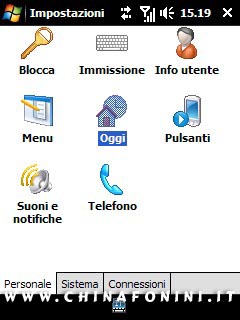

Cliccate su elementi.

Togliete tutti i flag e mettete solo quello su TouchFLO, come nell'immagine. Ora cliccate su OK fino all'uscita. Dopo qualche secondo...

Perfetto, Manila 2D è installato e pronto
Cambiare i temi di Manila 2D
Su molti siti, si trovano i temi per Manila in formato .cab. Purtroppo, se installate uno qualunque di questi temi, Manila andrà in palla e non partirà più. Non ho idea del motivo, purtroppo malgrado prove e tentativi vari non sono riuscito a trovare una soluzione. Però, c'è un sistema...
Andate in programmi e troverete un icona che si chiama M2DC.
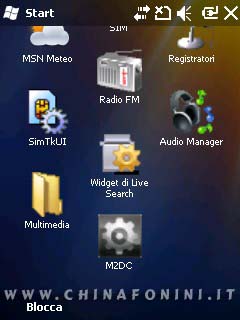
Cliccateci, vi aprirà questa schermata:

"Apply theme", questa cosa mi ha fatto venire voglia di capire di più, e dopo un bel po di ricerche ho scoperto che esistono dei temi per Manila 2D in formato m2dct. Bene ne ho provati un paio, che vi linko volentieri: http://ul.to/aq541n
Cosa ci facciamo? Decomprimiamo i due archivi sul pc. Colleghiamo il telefono e avviamo "ActiveSync".
Apriamo esplora e in risorse dispositivo > storage card > programmi troviamo una cartella "M2DC"
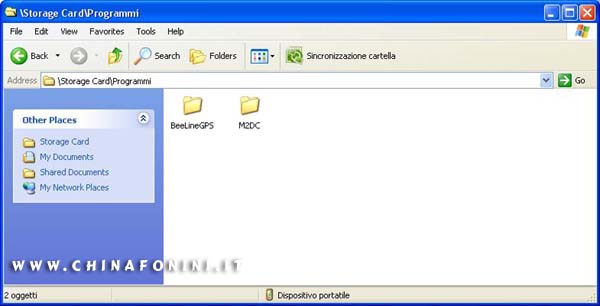
Apriamola e al suo interno vediamo che esiste una cartella "THEMES"
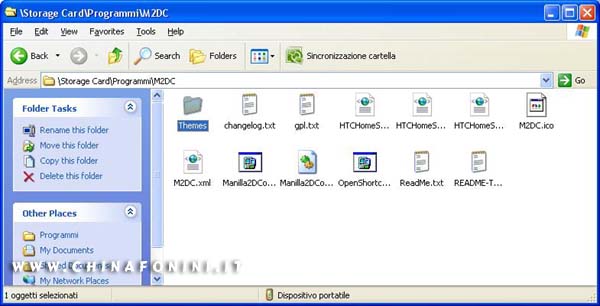
Apriamo anche questa e copiamoci dentro il tema in formato .m2dct

Ci siamo, scolleghiamo il telefono dal PC.
Andate in programmi e troverete un icona che si chiama M2DC.
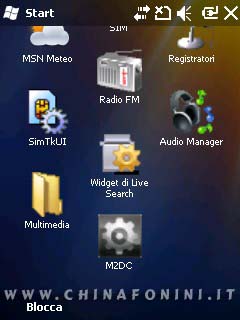
Cliccateci, vi aprirà questa schermata:

Vedrete che nel box di sinistra ci sono i temi che avete inserito nella cartella. Cliccate su quello che avete scelto e poi su "Apply Theme", ancora su "apply" in basso a sinistra: partirà una installazione, durante la quale vi chiederà se volete aggiornare il meteo o altro, potete tranquillamente flaggare e lasciate lavorare il programma.
Bene, ci siamo! Ora il nostro chinafonino ha la schermata Manila 2D dell'HTC HERO o di quello che avete scelto.

Se non vi appare così, controllate in Impostazioni > oggi
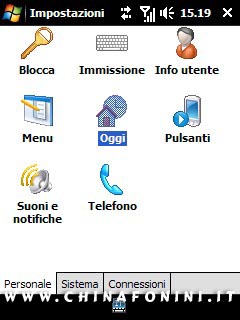

Che non ci sia un flag su "usa immagine come sfondo", nel qual caso toglietelo e tornerà tutto a posto.
Se invece volete mettere una vostra foto come sfondo, mettete il flag e selezionate un'immagine che avrete inserito in "my documents > immagini" che sia di dimensioni 240x320 pixel.
Buon divertimento!
Carlo Varello ("karl1")
© 2009 www.chinafonini.it